Visningsporten er den vigtigste visning af Blender, som en bruger ser efter at have fået den installeret. Ved første kig kan det virke skræmmende, men det er blevet meget forståeligt efter lanceringen af 2.80 version. Interfacet er mindre kompliceret og let at lære.
Visningsporten er et vindue, der giver dig mulighed for at se dig omkring i scenen eller objektet, du oprettede. Visnings- og kameravisning kan være forvirrende, men begge er ikke ens. Et kamera er et objekt i scenen, mens visningsporten er en del af grænsefladen.
Grundlæggende om at navigere i visningsporten inkluderer at rotere, zoome og panorere udsigten. Der er forskellige måder at navigere i visningen på.
Først vil du bemærke en gizmo i øverste højre hjørne, som vist i følgende billede:
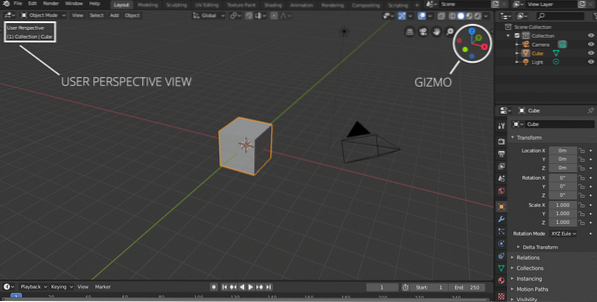
Venstreklik bare på en akse, visningen indstilles i overensstemmelse hermed. Hvis du f.eks. Klikker på z-aksen, skifter visningen til "Top ortografisk". På samme måde kan du navigere i de nederste, venstre / højre og bageste / forreste ortografiske visninger ved at klikke på den forskellige akse på gizmo.
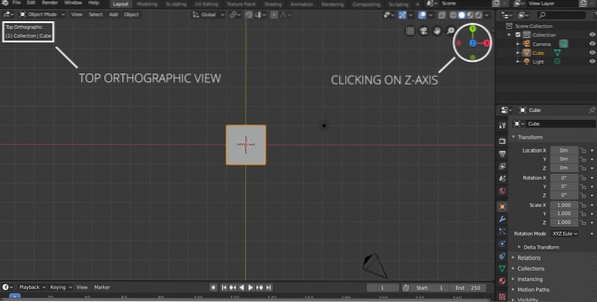
En alternativ måde at få adgang til alle disse ortografiske visninger er at gå ind i View-indstillingen og derefter Viewpoint; du vil blive præsenteret for alle muligheder, som vist i følgende billede:
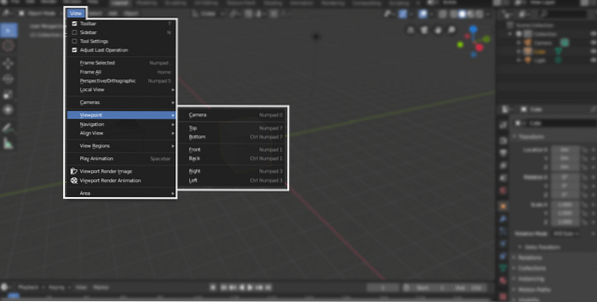
At flytte eller trække en gizmo kan være lidt kedelig. Navigation bliver endnu lettere, hvis du bruger den midterste museknap. Klik bare et vilkårligt sted på visningen ved hjælp af den midterste museknap, og træk derefter til venstre / højre eller top / bund for at se objektet eller scenen.
Der er 4 flere ikoner sammen med en gizmo til at navigere i visningen.
- Skift den aktuelle visning til en ortografisk visning
- Skift kameravisning og perspektivvisning
- Panorering
- Zoomer
Klik på håndikonet og træk for at panorere; på en lignende måde skal du klikke på forstørrelsesglasikonet og trække op og ned for at zoome ind og ud.
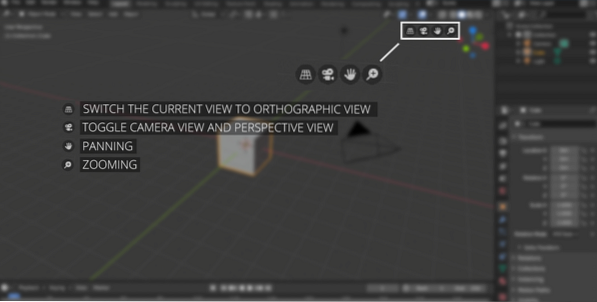
Kameraikonet viser kameravisningen. Det er vigtigt, fordi dette er hvad Blender vil gengive.
Gitterikonet skiftede mellem perspektivvisning og ortografisk visning. Den ortografiske visning er et 2-dimensionelt billede af et 3-dimensionelt objekt.
Du kan også skifte ortografisk visning til perspektivvisning ved hjælp af genvejstasten "Numpad 5". Brug “Numpad 0” til at skifte kameraet. For panorering skal du bruge “Skift + mellem museknap”. For at zoome skal du blot bruge “Scroll Wheel” eller “+/-” tasterne.
I en stor, hvis scene, hvis du har brug for at fokusere på et bestemt objekt, skal du først vælge det objekt ved at venstreklikke og derefter gå til Vis> Valgt ramme eller tryk blot på periodetast “.”På Numpad, vil visningen zoome ind på det objekt.
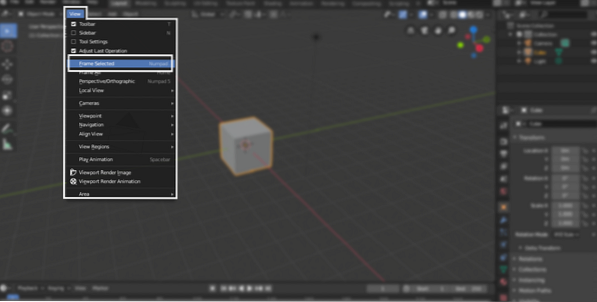
Visningsporten er en del af brugergrænsefladen, som det er nødvendigt at forstå, før du starter 3D-modellering i Blender. Viewport-navigation er en vigtig proces for at lære at få en grundlæggende forståelse af Blender eller anden 3D-software. Blender har forbedret visningsnavigationen betydeligt i de nyeste versioner. Udviklere har foretaget mange ændringer for at gøre brugergrænsefladen mindre kompliceret og praktisk for nye elever.
 Phenquestions
Phenquestions


